

ロジクールワイヤレスマウス「M545」は、シンプルなデザインでコストパフォーマンスに優れた製品です。チルトホイールの左右ボタンや左サイドにも2つボタンがあります。
Windows 8ではOSの標準機能で、Windows 7ではLogicool® SetPoint™ソフトウェアをインストールとることでボタンに機能を割り付けることができます。
私は、Windows 7でソフトをインストールせずに利用していますが、チルトホイールの左右ボタンは「進む」、「戻る」が割り当てられていて、ブラウジングで重宝しています。
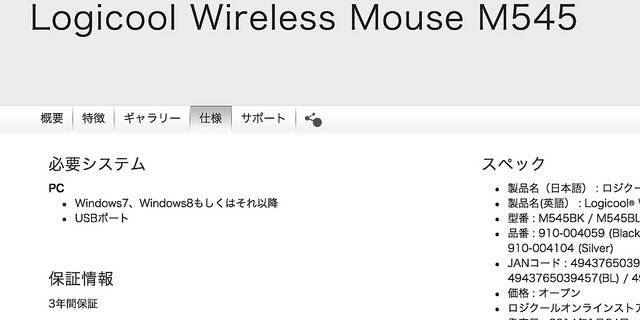
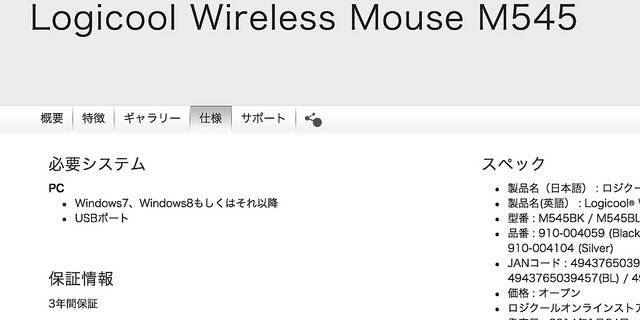
しかし残念ながら、M545はMac OS Xに非対応。
USBのシンプルなマウスとしては利用できますが、チルトホイールの左右ボタンと左サイドの2つのボタンの設定はできず、意図しないボタンが割り当てられいます。
ちなみに、チルトホイールの左右ボタンは「ホイールクリック」(リンクをクリックすると新しいタブで開きます)、左サイドの2ボタンは上のボタンはCommandキー、下のボタンはCommand+D キーが割り当てられいてます。
このうち、チルトホイールの左右ボタンをWindows 7の時と同じような挙動に設定したいと思いました。
- チルトホイールを左に倒すと「戻る(command(?))+[」
- チルトホイールを左に倒すと「進む(command(?))+]」
Karabinerを使って実現したいと思います。すでに、Karabinerがインストールされた状態であることを前提に説明しています。インストールされていない方は、あらかじめインストールしておいてくださいね。
以下のサイトを参考にさせていただきました。ありがとうございます。




Karabiner の設定手順
XMLファイルの準備
- テキストエディタ(例:mi)を起動
- 以下のソースを貼り付け、「m545.xml」の名前でローカルの任意の場所に保存
[code language=”xml”]
PointingButtonToKey
PointingButton::BUTTON4,
KeyCode:: BRACKET_RIGHT , ModifierFlag::COMMAND_L
PointingButtonToKey
PointingButton::BUTTON5,
KeyCode:: BACKSLASH , ModifierFlag::COMMAND_L
[/code]
XMLを置く
- Karabinerの設定画面(Preference…)を開く
- 「Misc & Uninstall」タブを開く
- 「Open private.xml」を押すとFinderが開く
- 作成した「m545.xml」をここにコピーする
private.xml を編集する
- 「private.xml」をテキストエディタで開く
- list〜/listの間に、item〜/itemを貼り付ける(private.xmlの内容は利用状況により違うので適宜読み替えてください)
- 上書き保存
[code language=”xml”]
[/code]
読み込み・反映
- Karabinerの設定画面に戻る
- 「Change key」タブを開く
- 「Reload XML」ボタンを押す
動作の確認
M545のチルトホイールの左右ボタンを倒してみて、進む、戻るがうまく動くか確認してください。
(余談)1Passwordのショートカットとバッティング
1Passwordがインストールされている場合、「command+]」はショートカットが割り当てられているため変更する必要あります。
1Passwordの環境設定の一般タブにキーボードショートカットの設定箇所があるので、「現在のウェブページに…」のショートカットを他のキーに変更しましょう。
さいごに
久しぶりに技術的なTIPS記事でした。マニアックな設定なのではたして需要があるかわかりませんがお役に立てれば幸いです。
M545はコストパフォーマンスに優れた製品で人気も評価も高いですが、Macに非対応なのか残念なところです。私は、「進む」、「戻る」が使えればそれだけで満足です。M545を大切に使っていこうと思います。




